创建直播
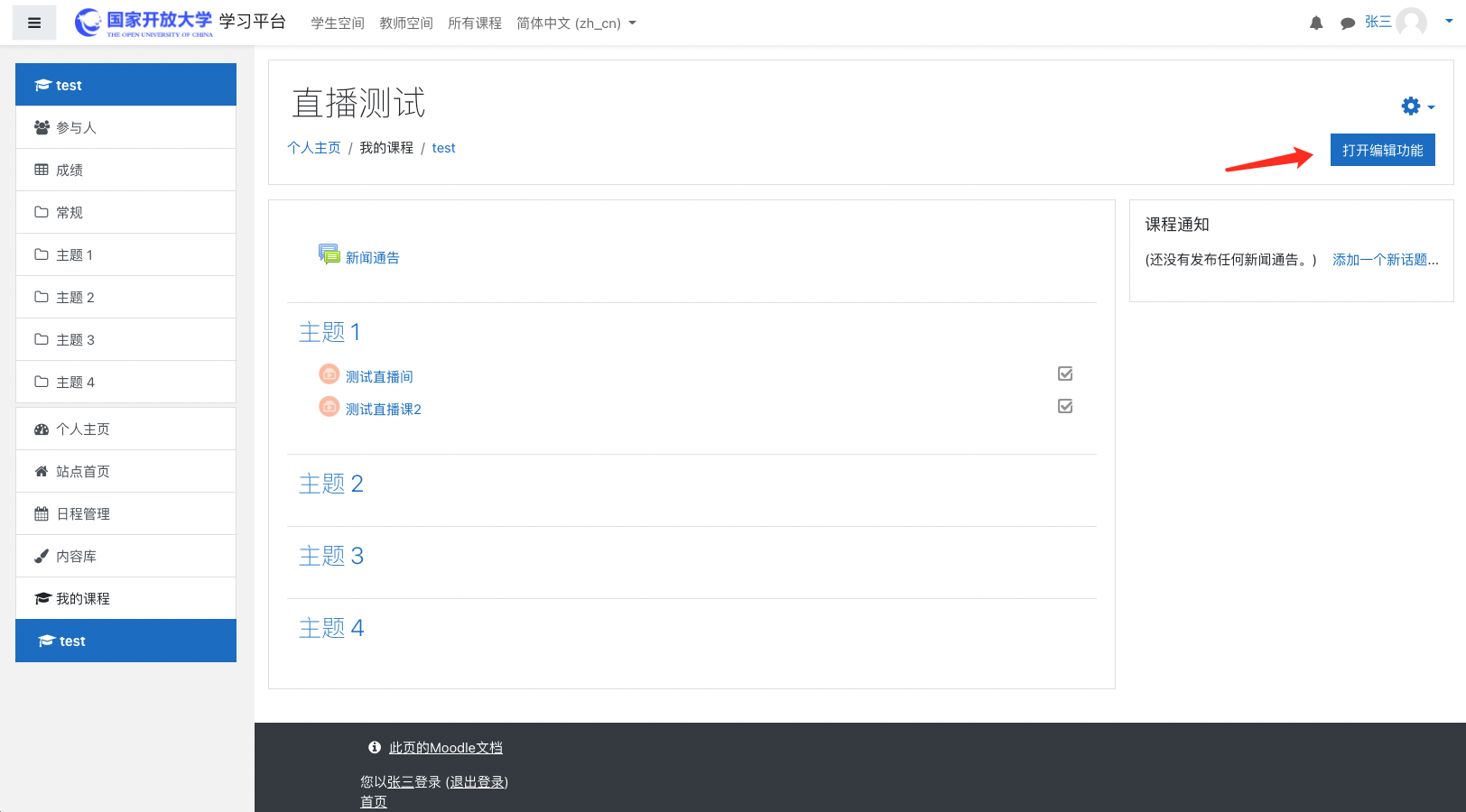
首先使用具有编辑权限的老师帐号登录学习网并进入要创建直播的课程,这时在课程界面右上角您可看到“打开编辑功能”按钮,说明您具有此课程的编辑权限,点一下这个按钮。
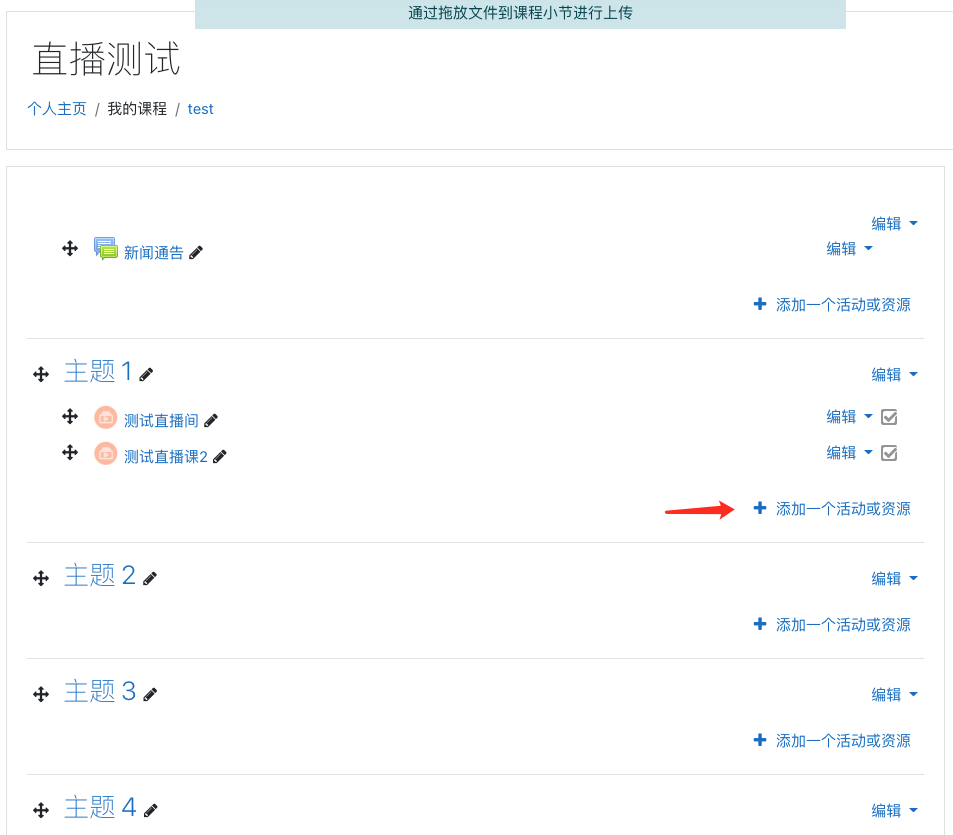
打开编辑功能后在需要添加直播章节下点“添加一个活动或资源”
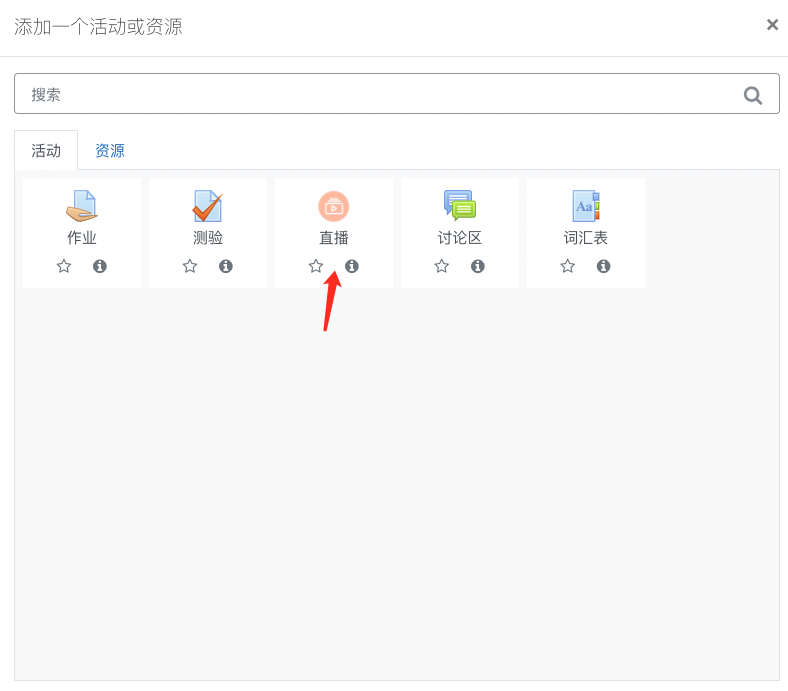
在弹出的界面中选择“直播”
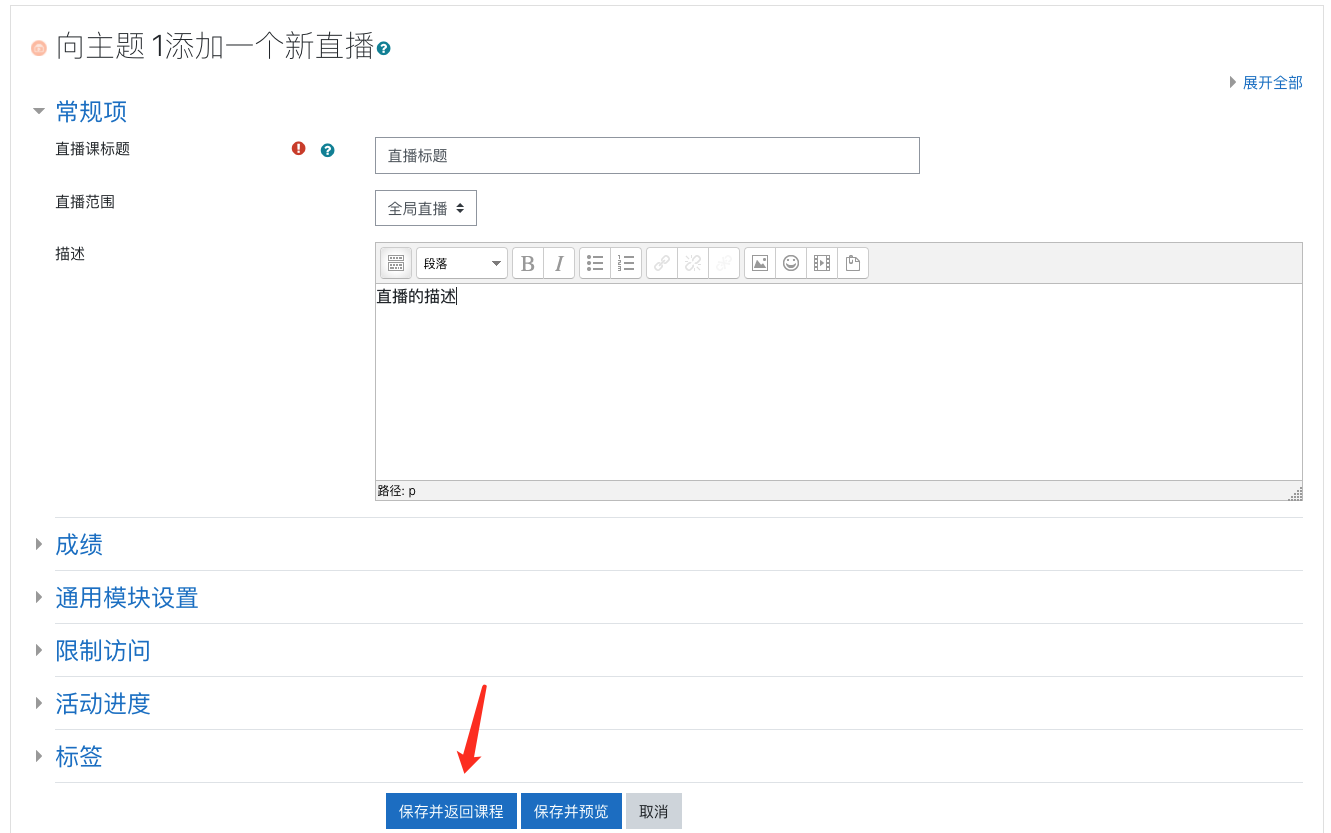
在新的界面中填写直播的标题和介绍,直播范围选择“全局直播”表示该课程所有选课学生均可观看直播,选择“分组直播”表示只有该老师有任教关系的分组下的学生课观看直播,一般选择“全局直播”,全部填写完毕后点“保存并返回课程”按钮
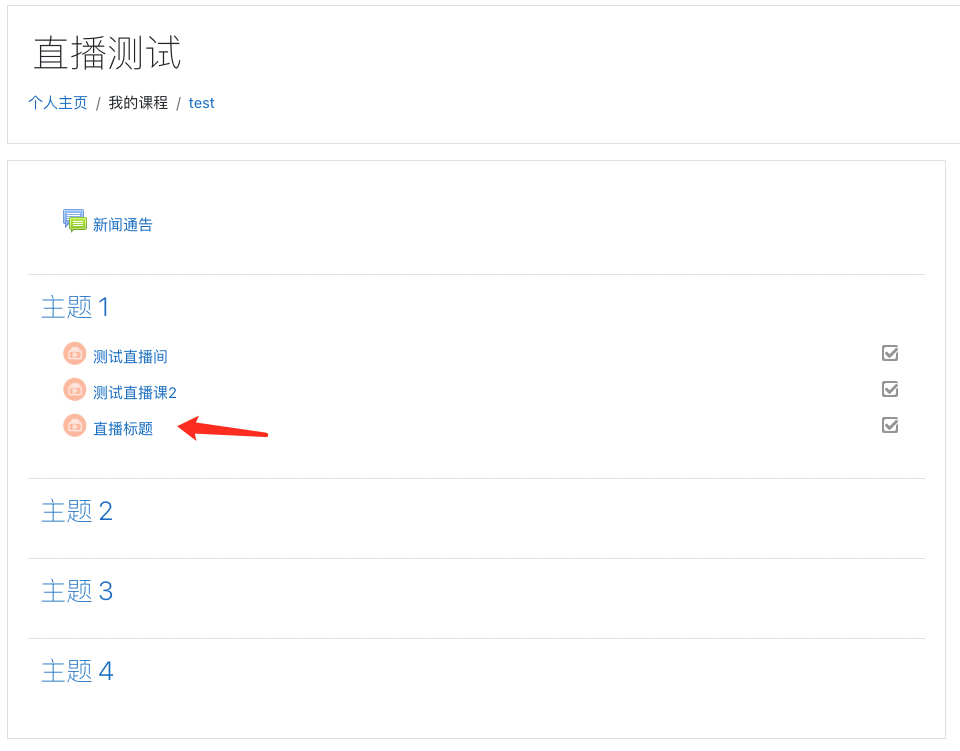
返回课程界面可看到新增的直播活动已经出现在列表中,这时您可关闭编辑功能,然后点刚刚创建的直播活动
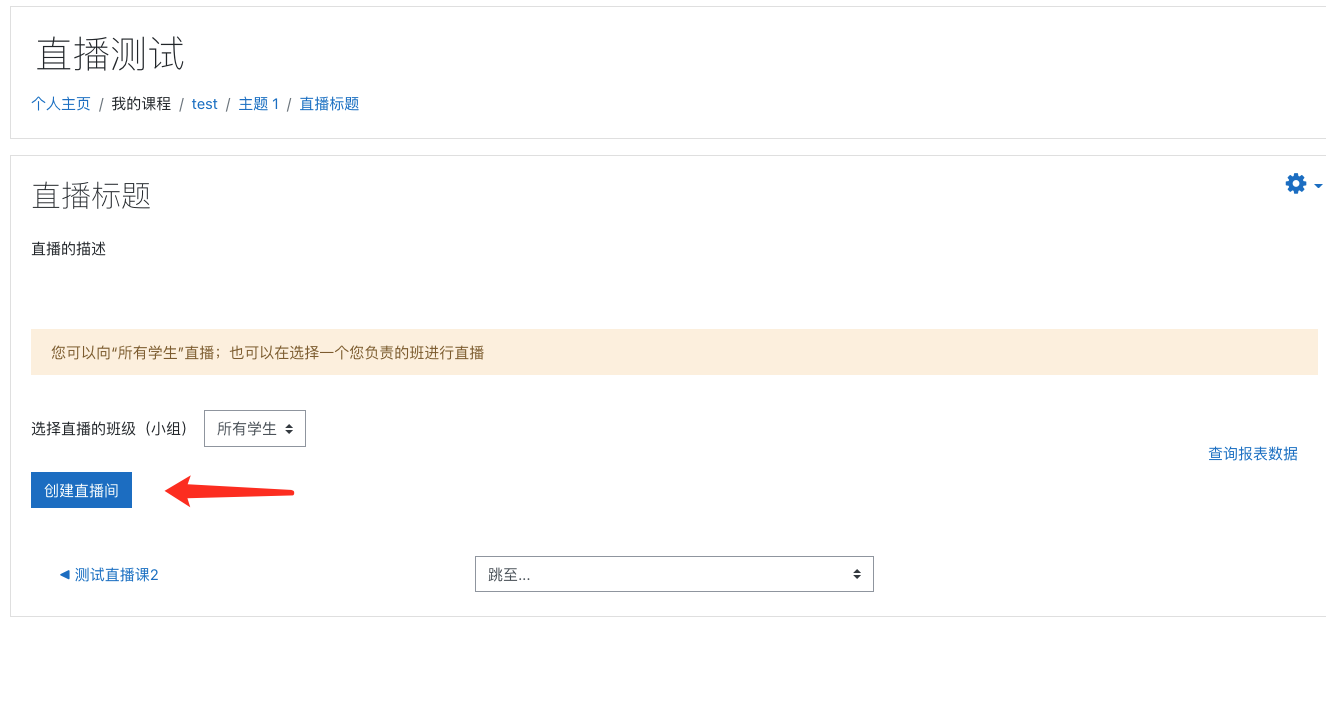
直播活动创建后还需要创建该活动的直播间,点“创建直播间”按钮
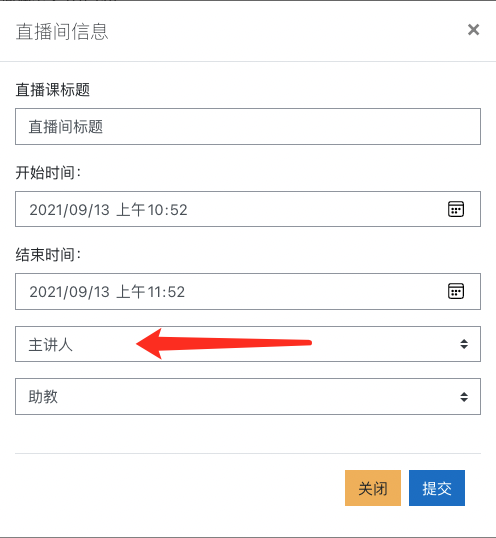
在创建直播间界面需要设置直播间标题和开始、结束时间,并在主讲人的下拉列表中选择此次直播的主讲人,只有该用户可启动讲师直播界面,其他用户不管有没有权限均以观众身份进入。注意尽量不要设置一个跨天的直播,因为如果直播没有完结不会生成直播统计数据。全部设置好后点提交即可
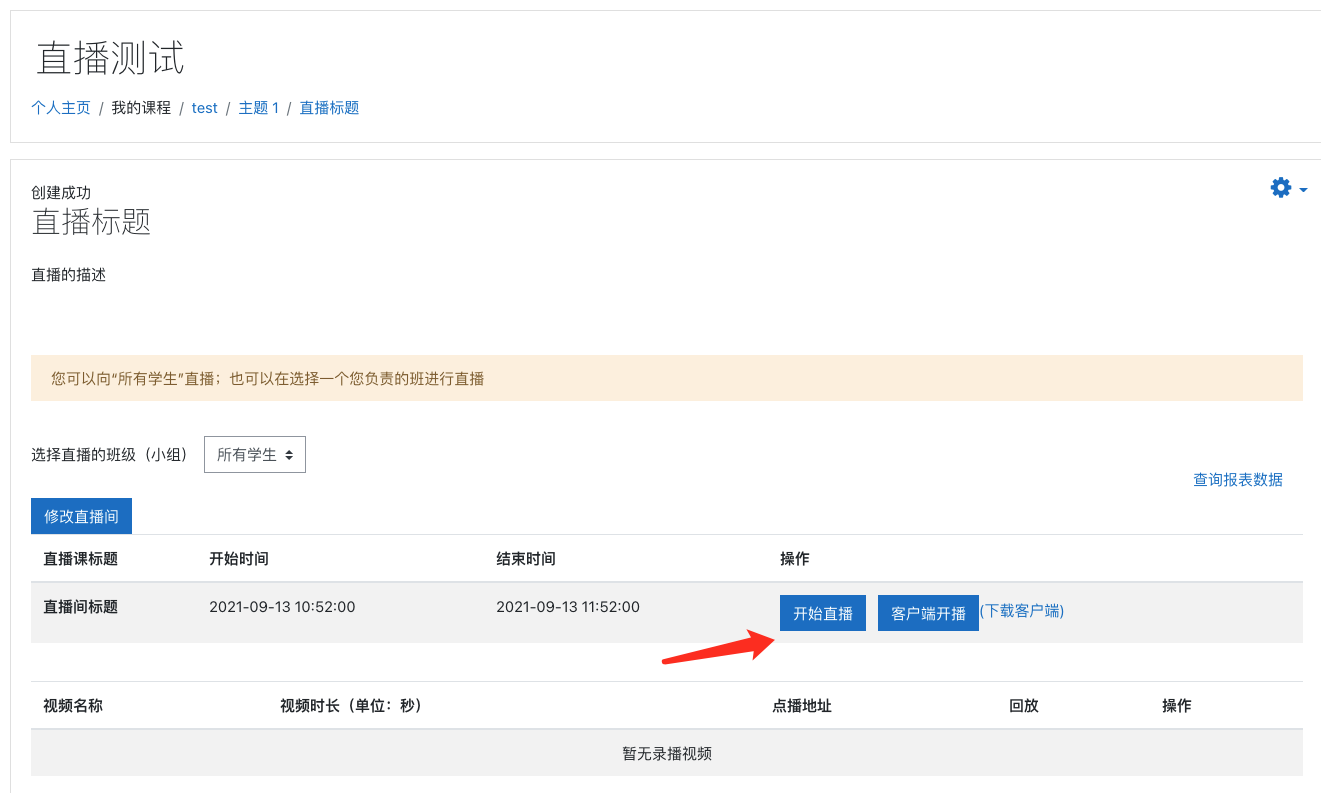
直播间创建好后会显示在列表中,主讲人可通过点击“开始直播”按钮通过浏览器进行直播,无需安装客户端,点“客户端开播”按钮可通过直播客户端开播,两者在稳定上没有任何区别,老师可根据需要自行选择
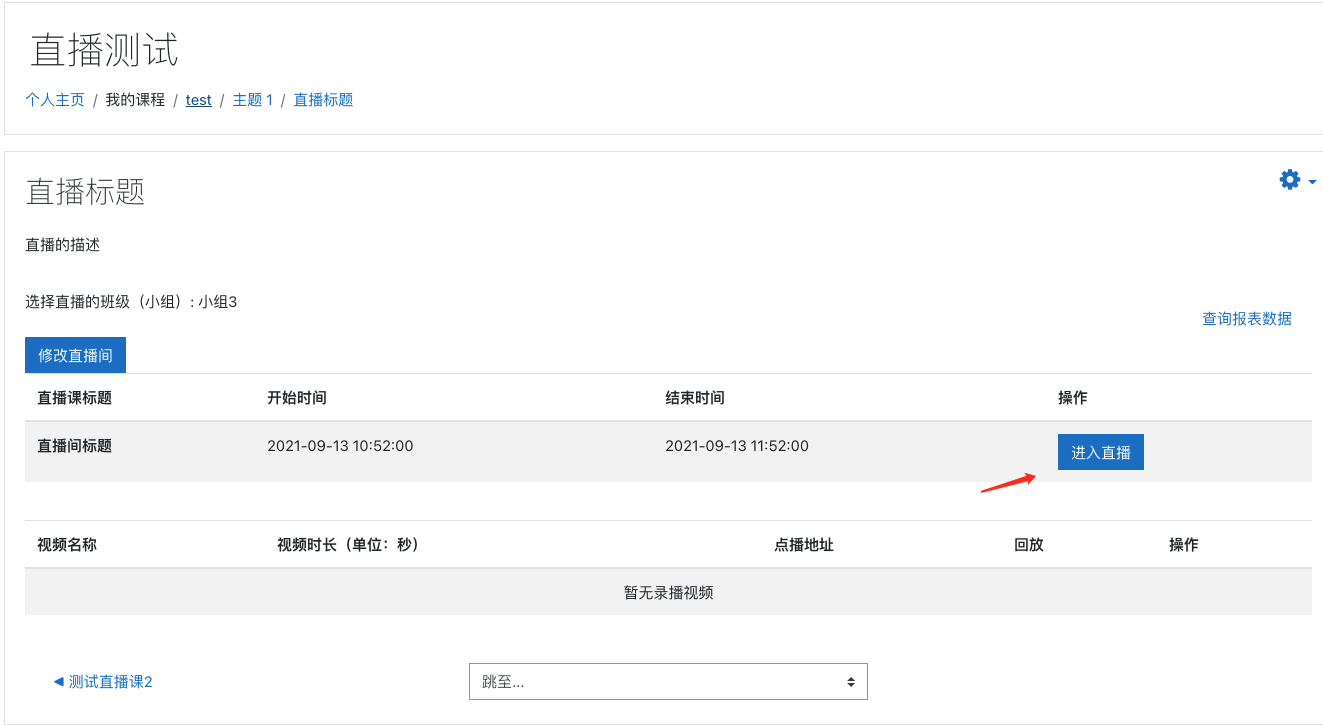
注意如果看到这个界面,直播间右侧只有“进入直播”按钮则表示主讲人设置不正确,或当前用户非此次课程的主讲人,只能以观众身份进入。